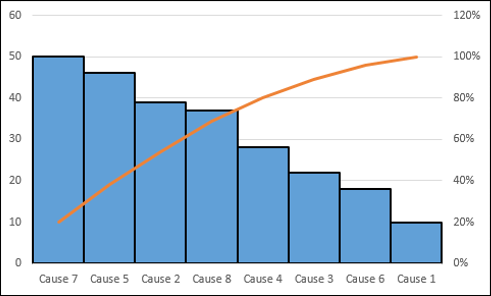- R – 帕累托图(1)
- 如何创建帕累托图
- 如何创建帕累托图(1)
- Tableau帕累托图(1)
- Tableau帕累托图
- 帕累托图的优缺点
- 帕累托图的优缺点(1)
- 如何在 Excel 中创建帕累托图(静态和动态)?(1)
- 如何在 Excel 中创建帕累托图(静态和动态)?
- 何时使用缺陷帕累托图?
- 高级Excel-饼图
- 高级Excel-查询
- 高级Excel-查询(1)
- 高级Excel教程
- 高级Excel教程(1)
- 高级Excel-新功能
- 高级Excel-模板(1)
- 高级Excel-模板
- 讨论高级Excel
- 讨论高级Excel(1)
- 高级Excel-步骤图(1)
- 高级Excel-步骤图
- 高级Excel-可视化(1)
- 高级Excel-可视化
- 高级Excel-切片器
- 高级Excel-切片器(1)
- 高级Excel-处理整数
- 高级Excel-处理整数(1)
- 高级Excel-数据库功能(1)
📅 最后修改于: 2020-12-03 06:47:29 🧑 作者: Mango
帕累托图在统计分析中广泛用于决策。它代表了帕累托原则,也称为80/20规则。
帕累托原理(80/20规则)
帕累托原理(也称为80/20规则)表示80%的结果是由20%的原因引起的。例如,80%的缺陷可以归因于20%的主要原因。它也被称为至关重要的和琐碎的许多。
维尔弗雷多·帕累托(Vilfredo Pareto)进行了调查,发现大多数国家/地区的收入的80%流向了总人口的20%。
帕累托原理示例(80/20规则)
帕累托原则或80/20规则可以适用于各种情况-
- 80%的客户投诉来自20%的耗材。
- 80%的计划延迟是由20%的关键原因造成的。
- 公司利润的80%可归因于其产品的20%。
- 公司收入的80%来自20%的员工。
- 80%的系统问题是由20%的缺陷原因引起的。
什么是帕累托图?
帕累托图是柱形图和折线图的组合。帕累托图以频率的降序显示列,而线则描述类别的累计总数。
帕累托图将如下所示-
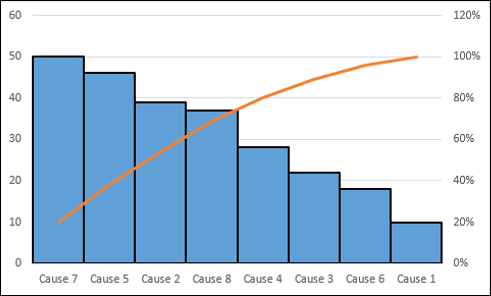
帕累托图的优点
您可以将帕累托图用于以下内容-
- 分析有关过程中出现问题的频率的数据。
- 确定过程中出现问题的重要原因。
- 识别产品中明显的缺陷区域。
- 了解流程管道中的重大瓶颈。
- 识别团队或组织面临的最大问题。
- 要了解员工流失的最主要原因。
- 找出可带来高利润的最高产品。
- 决定增加公司价值的重大改进。
数据准备
考虑以下数据,其中给出了引起缺陷的原因以及相应的计数。
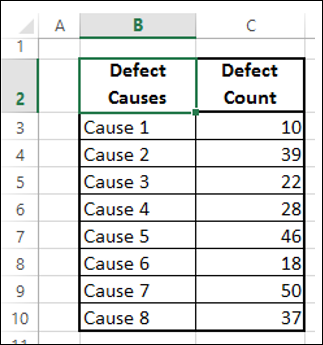
步骤1-按列对表进行排序-缺陷计数按降序排列(从大到小)。

步骤2-创建一个列累积计数,如下所示-

这将导致下表-
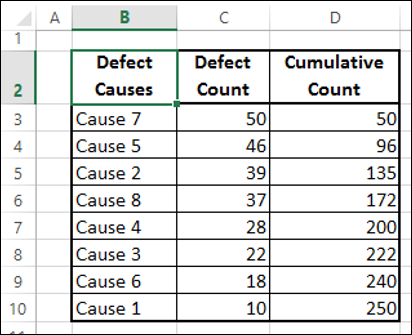
步骤3-对“缺陷计数”列求和。
步骤4-创建一个列累积百分比,如下所示。
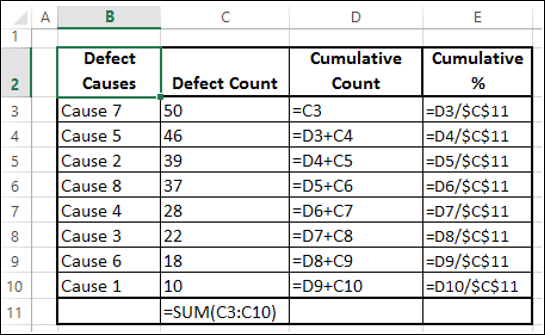
步骤5-将累积百分比列设置为百分比。
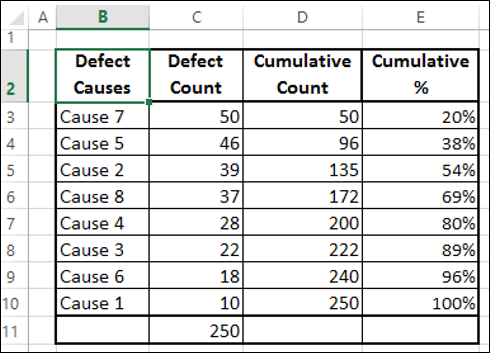
您将使用此表创建帕累托图。
创建帕累托图
通过创建帕累托图,您可以得出导致缺陷的主要原因。在Excel中,您可以将帕累托图创建为柱形图和折线图的组合图。
以下是创建帕累托图的步骤-
步骤1-在表中选择缺陷原因和缺陷计数列。
步骤2-插入聚簇柱形图。
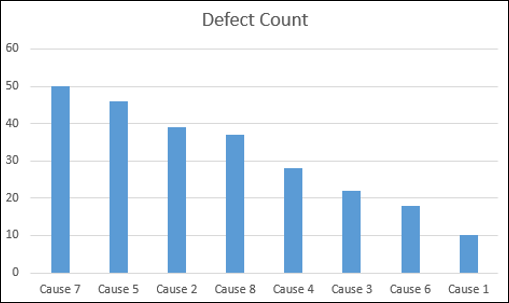
步骤3-如您所见,代表原因的列按降序排列。设置图表格式如下。
- 右键单击列,然后单击格式化数据系列。
- 在“设置数据系列格式”窗格中,单击“系列选项”。
- 在“系列选项”下将“间隙宽度”更改为0。
- 右键单击列,然后选择轮廓。
- 选择深色和权重以使边框明显。
您的图表如下所示。
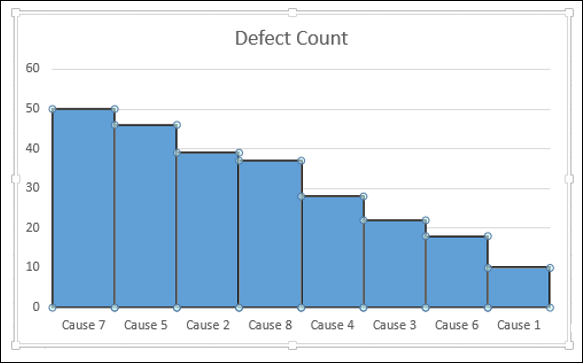
步骤4-如下设计图表。
- 点击图表。
- 单击功能区上的“设计”选项卡。
- 单击数据组中的选择数据。出现“选择数据源”对话框。
- 单击添加按钮。
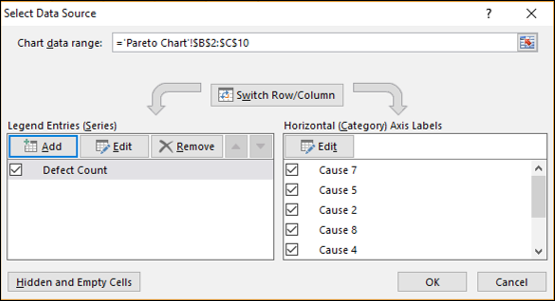
出现“编辑系列”对话框。
步骤5-单击单元格–系列名称的累积%。
步骤6-在“累积百分比”列中为系列值选择数据。单击确定。
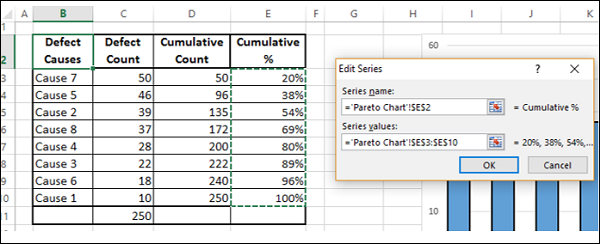
步骤7-在“选择数据源”对话框中单击“确定”。您的图表如下所示。
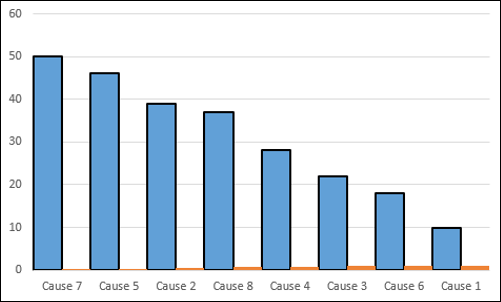
步骤8-单击功能区上的设计选项卡。
步骤9-单击“类型”组中的“更改图表类型”。
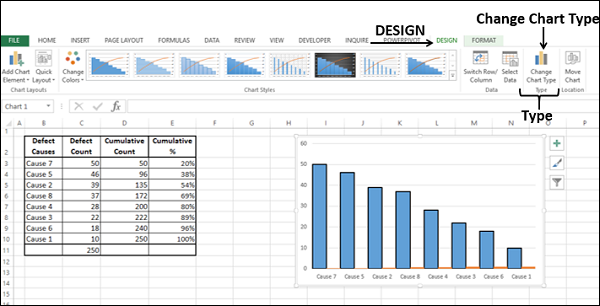
步骤10-出现“更改图表类型”对话框。
- 单击所有图表选项卡。
- 单击组合按钮。
- 选择“聚集列”作为“缺陷计数”,选择“行”作为累积%。
- 选中复选框–折线图的辅助轴。单击确定。
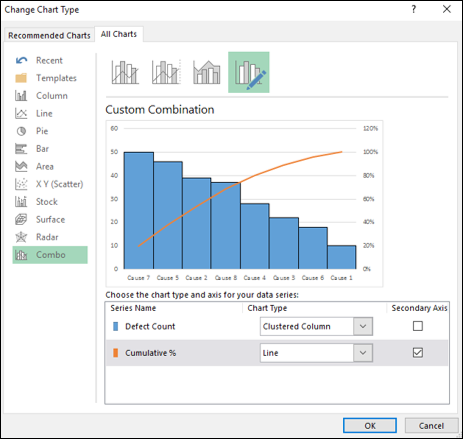
如您所见,80%的缺陷是由两个原因引起的。